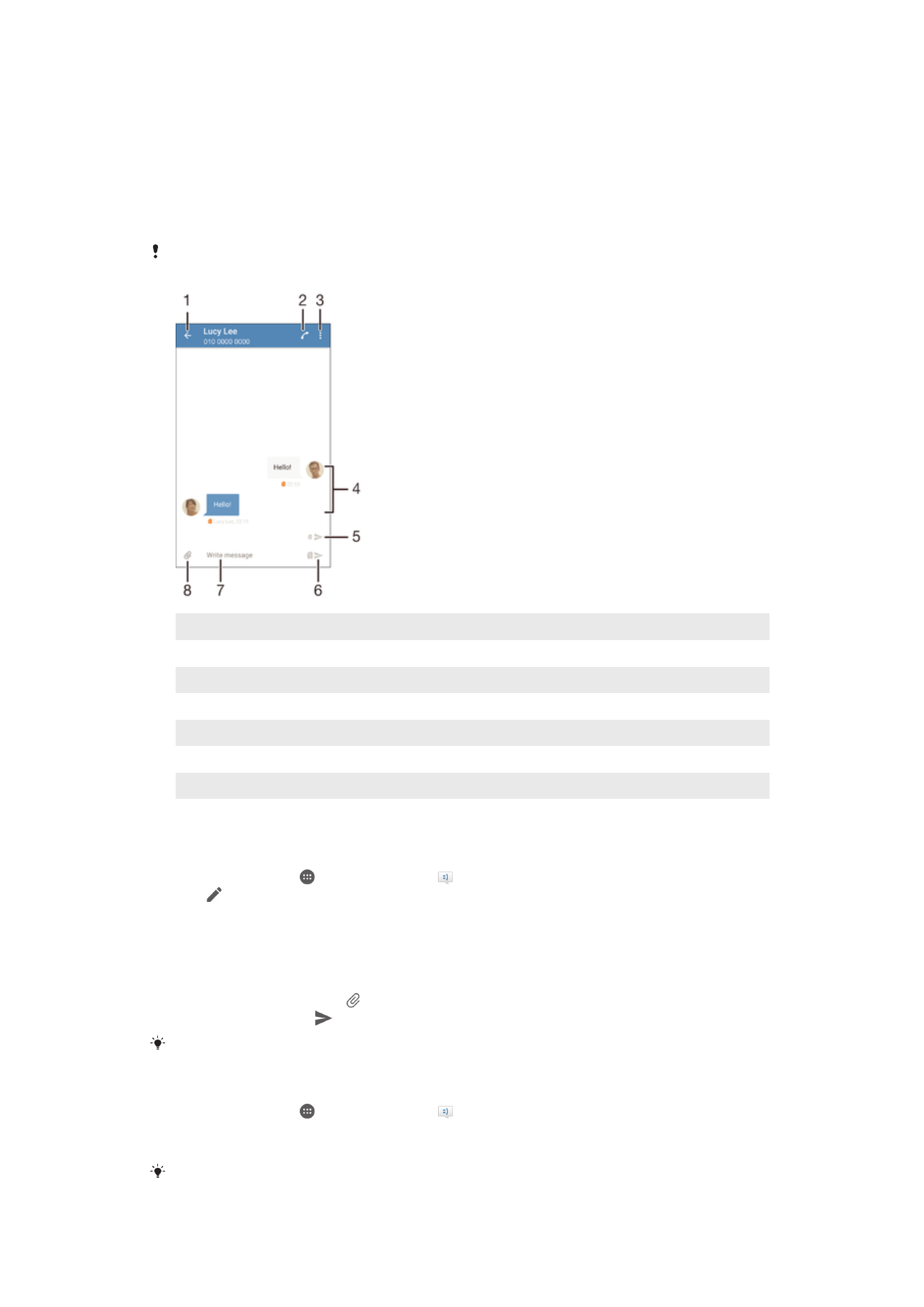
阅读并发送信息
“信息”应用程序以对话的形式显示信息,这意味着发出和接收的所有信息将根据特定
人员进行分组显示。要发送彩信,设备中的
MMS 设定必须正确。请参见第 31 页的
互
联网和彩信设定
。
在单条信息中所能发送的字符数取决于运营商和所用的语言。彩信大小上限(包括添加的媒体文
件大小)同样视运营商而异。有关更多信息,请与网络运营商联系。
1
返回到对话列表
2
致电信息发件人
3
查看更多选项
4
收发的信息
5
使用
SIM 卡 2 发送完整信息
6
使用
SIM 卡 1 发送完整信息
7
文本输入字段
8
添加附件
创建和发送信息
1
在主屏幕中,点按 ,然后查找并点按 。
2
点按 。
3
输入收件人的姓名或电话号码,或您保存的关于收件人的其他联系信息,然后从
显示的列表中进行选择。如果收件人未按联系人列出,请手动输入收件人的号
码。
4
如果您想要群发信息,请重复上述步骤以添加更多收件人。
5
点按写信息,然后输入信息文本。
6
如果要添加附件,请点按 并选择一个选项。
7
要发送信息,请点按
。
如果在发送信息前退出,则该信息将保存为草稿。该对话将带有文字草稿:标记。
阅读收到的信息
1
在主屏幕中,点按 ,然后查找并点按 。
2
点按所需的对话。
3
如果该信息尚未下载,则点按该信息。
默认将所有收到的信息保存到设备内存。
66
这是此出版物的互联网版本。
© 打印后仅可用于私人用途。
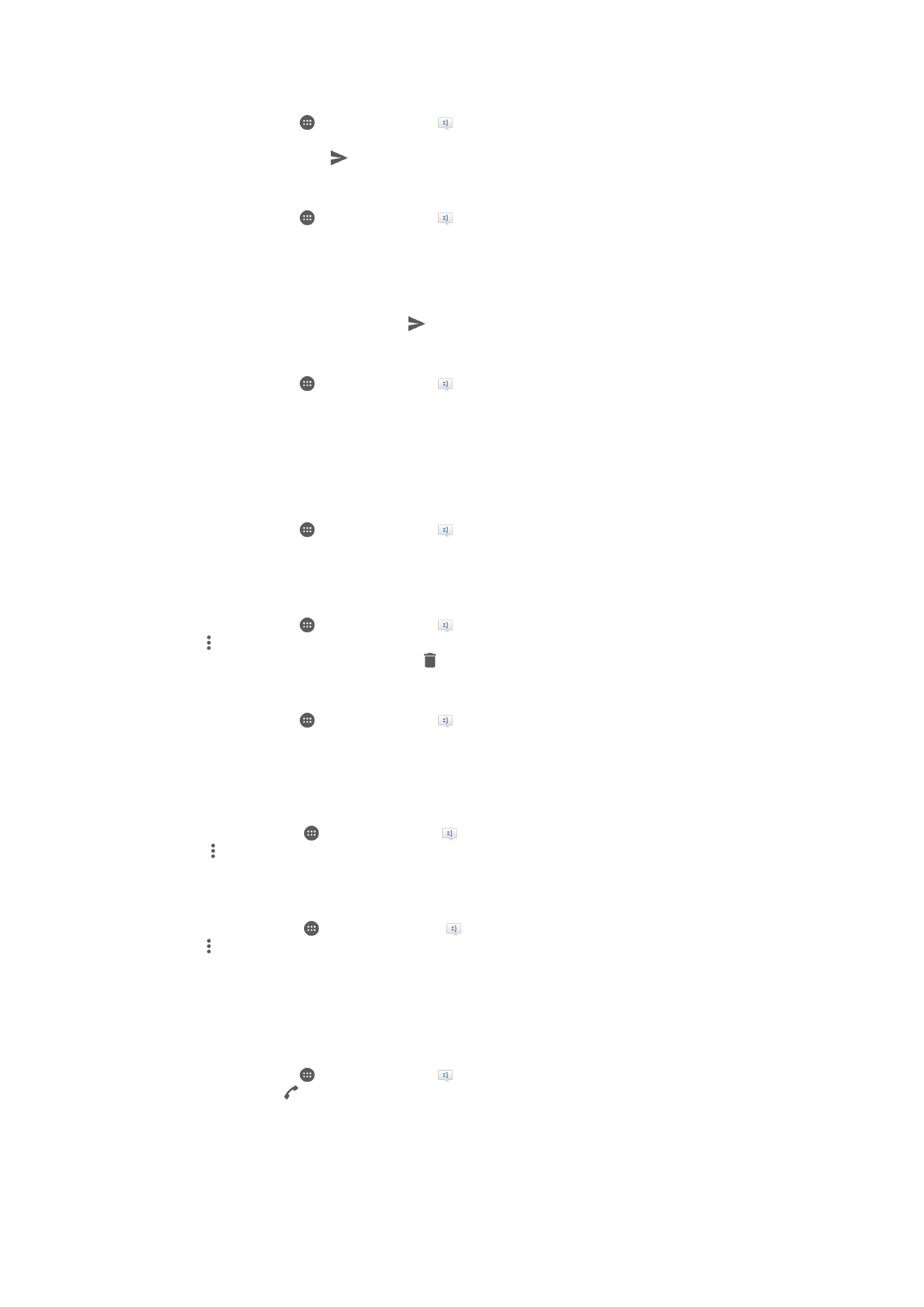
回复信息
1
在主屏幕中,点按 ,然后查找并点按 。
2
点按包含信息的对话。
3
输入您的回复,并点按
。
转发信息
1
在主屏幕中,点按 ,然后查找并点按
.
2
点按包含要转发的信息的对话。
3
触摸并按住要转发的信息,然后点按转发信息。
4
输入收件人的姓名或电话号码,或您保存的关于收件人的其他联系信息,然后从
显示的列表中进行选择。如果收件人未按联系人列出,请手动输入收件人的号
码。
5
如有必要,请编辑信息,然后点按
。
保存接收信息中包含的文件
1
在主屏幕中,点按 ,然后查找并点按 。
2
如果该信息尚未下载,则点按该信息。
3
触摸并按住要保存的文件,然后选中所需的选项。